7 façons de réparer le verrouillage automatique de l’iPhone ne fonctionne pas [2022]
De nombreux appareils sont livrés avec la fonction de verrouillage automatique qui permet à votre téléphone de se verrouiller automatiquement et de se mettre en veille après une courte période de temps pendant laquelle votre appareil reste inactif. Cette fonction de verrouillage automatique permet généralement d’économiser la durée de vie de la batterie de votre appareil. En dehors de cela, parfois, lorsque les utilisateurs oublient de verrouiller les écrans de leur appareil, cette fonction de verrouillage automatique fonctionne automatiquement et protège finalement les données de votre iPhone. Cependant, de nombreux utilisateurs se plaignent de la fonction de verrouillage automatique après la mise à jour iOS 15. Donc, si vous êtes l’un d’entre eux, vous avez certainement atteint le bon endroit où nous allons fournir diverses méthodes de solution pour réparer la fonction de verrouillage automatique de votre appareil iPhone.
- Partie 1 – Confirmer les paramètres par défaut du verrouillage automatique
- Partie 2 – Désactiver le mode basse consommation
- Partie 3 – Redémarrez votre iPhone
- Partie 4 – Désactiver le toucher d’assistance
- Partie 5 – Réviser les paramètres de verrouillage du mot de passe
- Partie 6 – Réviser tous les paramètres sur iPhone
- Partie 7 – Résoudre le problème du système iOS sans perte de données (DrFoneTool – Réparation du système)
Solution 1. Confirmer les paramètres par défaut du verrouillage automatique
Il est bien entendu que votre appareil iPhone ne sera pas auto-verrouillé. Ainsi, lorsque vous réalisez que la fonction de verrouillage automatique de votre iPhone ne fonctionne pas, vous devez tout d’abord vérifier les paramètres de verrouillage automatique de votre appareil, qu’ils soient définis sur jamais ou désactivés actuellement.
Pour vérifier les paramètres de verrouillage automatique de votre appareil iPhone, vous pouvez suivre les étapes suivantes :
- Tout d’abord, allez dans les ‘Paramètres’.
- Choisissez ensuite l’option ‘Affichage et luminosité’.
- Cliquez ensuite sur ‘Verrouillage automatique’.
Sous l’option ‘Verrouillage automatique’, vous trouverez ici les différentes options de durée que vous pouvez sélectionner pour activer l’option de verrouillage automatique sur votre appareil iPhone. Ainsi, vous pouvez choisir l’option la mieux adaptée à votre appareil, puis vous verrez que votre appareil iPhone a été verrouillé selon l’option que vous avez choisie.
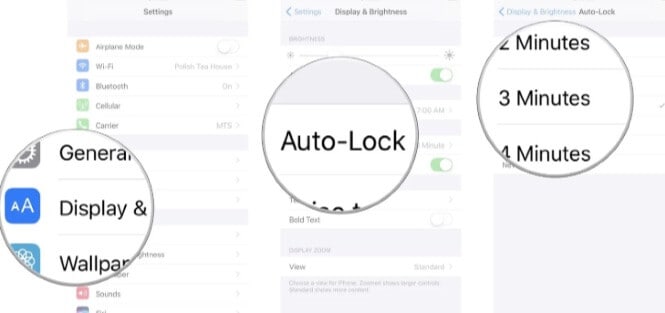
Solution 2. Désactiver le mode basse consommation
Ici, si vous avez constaté que votre appareil iPhone fonctionne en mode basse consommation, la fonction de verrouillage automatique de l’iPhone 11 pourrait ne pas fonctionner. Ainsi, pour résoudre ce problème, vous pouvez essayer de désactiver la fonction de mode basse consommation à l’aide des étapes suivantes :
- Tout d’abord, allez dans l’onglet ‘Paramètres’ de votre appareil.
- Choisissez ici l’option ‘Batterie’ dans le menu déroulant qui est apparu sur votre écran.
- Ensuite, vous trouverez les options ‘Pourcentage de batterie’ ainsi que ‘Mode faible consommation’ sous l’onglet ‘Batterie’.
- Maintenant, déplacez simplement la glissière du bouton vers le côté gauche qui est placé sur le côté droit de l’option ‘Mode faible consommation’.
Cela désactivera la fonction Mode faible consommation sur votre appareil, ce qui activera éventuellement l’option de verrouillage automatique sur l’iPhone.
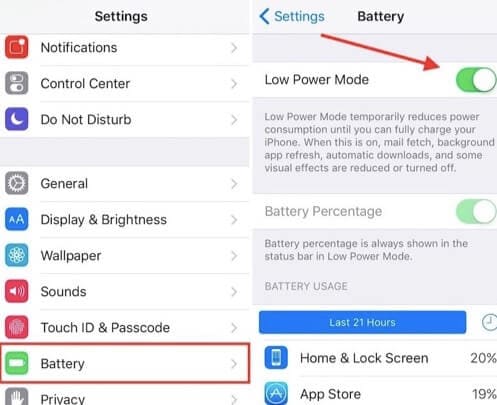
Solution 3. Redémarrez votre iPhone
La troisième méthode rapide pour réparer votre verrouillage automatique qui ne fonctionne pas sur un problème d’iPhone consiste à éteindre votre appareil et à le redémarrer. Cette technique fonctionne généralement dans différentes situations sur divers appareils également. Maintenant, pour redémarrer votre appareil iPhone, vous pouvez simplement suivre les étapes indiquées :
- Si vous avez l’iPhone x, l’iPhone 11 ou un autre modèle d’iPhone le plus récent, vous pouvez simplement appuyer longuement sur les deux boutons ensemble, c’est-à-dire le bouton latéral, ainsi que sur l’un des boutons de volume jusqu’à ce que et à moins que l’écran de votre iPhone ne reflète le ‘diapositive pour éteindre’. Après cela, déplacez le curseur vers la droite comme indiqué sur votre écran. Ce processus finira par éteindre votre appareil.
- Maintenant, si vous avez l’iPhone 8 ou le modèle précédent, il vous suffit d’appuyer longuement sur le bouton latéral jusqu’à ce que l’écran de votre appareil affiche le message ‘faire glisser pour éteindre’. Après cela, déplacez le curseur vers le côté droit de l’écran, comme indiqué sur votre appareil, ce qui finira par éteindre votre mobile iPhone.
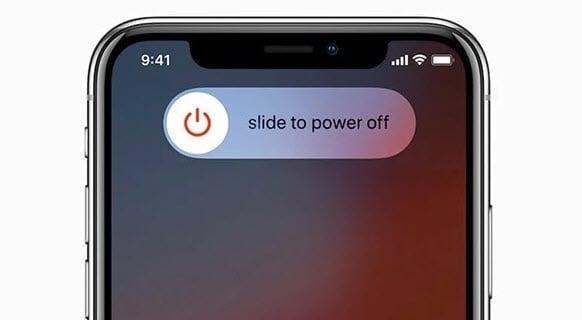
Maintenant, si vous avez constaté que le processus de redémarrage en douceur ne fonctionne pas ici pour résoudre le problème de verrouillage automatique de l’iPhone, vous pouvez absolument essayer le processus de redémarrage en dur pour résoudre votre problème de la manière suivante :
- Ici, tout d’abord, vérifiez la version de votre appareil iPhone.
- Maintenant, si vous utilisez le modèle iPhone 8 ou l’un des autres modèles les plus récents, appuyez rapidement sur le bouton d’augmentation et de diminution du volume un par un.
- Après cela, appuyez longuement sur le bouton latéral jusqu’à ce que l’écran de votre iPhone reflète le logo Apple.
- En dehors de cela, si vous avez l’iPhone 7 ou l’iPhone 7 plus, vous pouvez simplement appuyer longuement sur le bouton latéral ainsi que sur le bouton de réduction du volume simultanément jusqu’à ce que le logo Apple apparaisse.
- De plus, pour redémarrer l’iPhone 6 et d’autres modèles précédents, vous devez appuyer longuement sur le bouton latéral ainsi que sur le bouton Accueil simultanément jusqu’à ce que le logo Apple apparaisse.
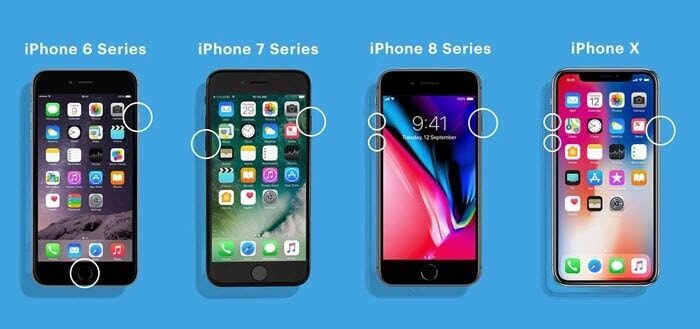
Solution 4. Désactiver l’assistance tactile
Tout comme nous avons désactivé la fonction Mode faible consommation pour activer le verrouillage automatique de votre appareil iPhone. De la même manière, nous devons désactiver la touche d’assistance sur iPhone dans le même but.
Maintenant, pour désactiver cette fonctionnalité sur votre appareil, suivez simplement les étapes indiquées :
- Tout d’abord, allez dans l’onglet ‘Paramètres’.
- Ensuite, choisissez ‘Général’.
- Choisissez ensuite ‘Accessibilité’.
- Puis ‘Assistive Touch’.
- Ici, désactivez simplement la fonction ‘Assistive Touch’.
Vous pouvez maintenant vérifier si le verrouillage automatique a commencé à fonctionner normalement ou non.
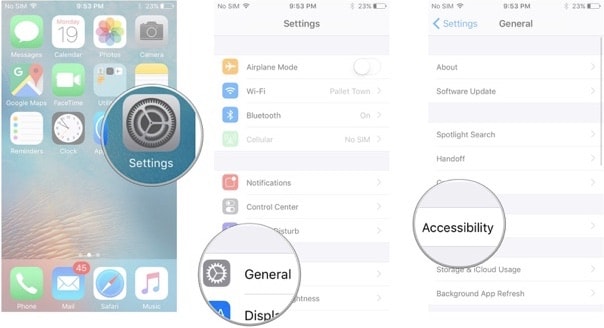
Solution 5. Réviser les paramètres de verrouillage du mot de passe
De nombreux utilisateurs ont signalé que lorsqu’ils réinitialisent généralement le paramètre de verrouillage par mot de passe de leur appareil iPhone, la plupart d’entre eux parviennent à résoudre leur problème de verrouillage automatique. Ainsi, vous pouvez également essayer ceci de la manière suivante :
- Tout d’abord, allez dans l’onglet ‘Paramètres’.
- Ensuite, choisissez ‘Touch ID & Passcode’.
- Fournissez maintenant le schéma de verrouillage de l’écran ou le code d’accès chaque fois que cela sera nécessaire.
- Après cela, essuyez le bouton de verrouillage pour désactiver le mot de passe.
- Ensuite, éteignez votre appareil et redémarrez-le.
- Maintenant, réactivez le code d’accès de l’appareil.
Ce processus finira par résoudre le problème de verrouillage automatique de votre iPhone.
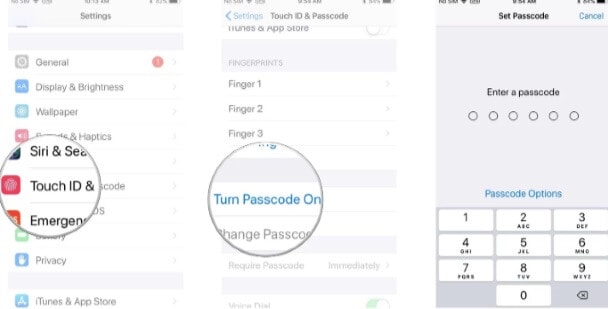
Solution 6. Réviser tous les paramètres sur iPhone
Si vous ne parvenez pas à résoudre le problème de verrouillage automatique de votre iPhone avec les méthodes ci-dessus, vous pouvez essayer de réinitialiser tous les paramètres de votre appareil iPhone pour résoudre ce problème. Maintenant, lorsque vous faites cela, les paramètres de votre appareil iPhone seront réinitialisés aux paramètres par défaut. Mais ici, vous n’avez pas à vous soucier des données de votre appareil car elles ne seront pas les mêmes qu’avant la réinitialisation de votre appareil.
Ici, pour réinitialiser votre appareil, suivez les étapes indiquées :
- Allez dans l’onglet ‘Paramètres’.
- Choisissez ‘Général’.
- Choisissez ensuite l’option ‘Réinitialiser’.
- Et enfin, ‘Réinitialiser tous les paramètres’.
- Ici, vous devrez confirmer le choix en entrant votre code d’accès.
Après cela, votre appareil sera redémarré et il sera réinitialisé aux paramètres par défaut.
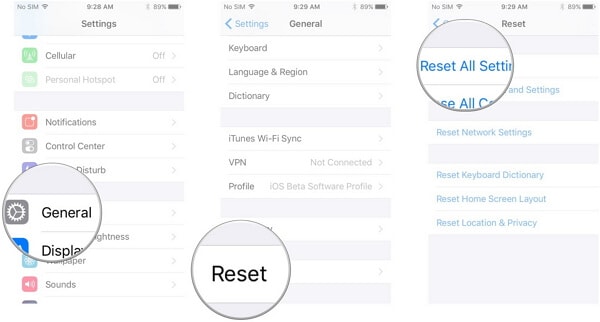
Solution 7. Résoudre le problème du système iOS sans perte de données (DrFoneTool – Réparation du système)

DrFoneTool – Réparation du système
Réparez l’iPhone bloqué sur le logo Apple sans perte de données.
- Fixez votre iOS à la normale, sans aucune perte de données.
- Résoudre divers problèmes du système iOS bloqué en mode de récupération, logo Apple blanc, écran noir, boucle au démarrage, etc.
- Corrige d’autres erreurs iPhone et erreurs iTunes, telles que Erreur iTunes 4013, erreur 14, Erreur iTunes 27,Erreur iTunes 9, Et plus encore.
- Fonctionne pour tous les modèles d’iPhone, iPad et iPod touch.
- Entièrement compatible avec la dernière version d’iOS.

Si vous n’avez pas encore trouvé votre solution, vous pouvez adopter le logiciel de réparation Dr. Fone -System pour résoudre tous les problèmes de votre appareil.
Pour utiliser ce logiciel, vous devez tout d’abord le lancer dans votre système informatique à partir de la fenêtre principale.

Connectez maintenant votre appareil iPhone à votre système informatique sur lequel vous avez lancé le logiciel Dr. Fone – System Repair avec son câble Lightning. Lorsque vous connectez votre iPhone à votre système, le logiciel commence automatiquement à détecter le modèle de votre appareil. Après cela, choisissez la version de votre appareil et appuyez sur le bouton ‘Démarrer’.

Ici, lorsque vous appuyez sur le bouton de démarrage, le micrologiciel iOS sera finalement téléchargé sur votre appareil. Une fois le téléchargement terminé, le logiciel vérifiera votre fichier de téléchargement. Ensuite, appuyez simplement sur le bouton ‘Réparer maintenant’ pour résoudre tous les problèmes de votre iPhone.

Après quelques minutes, vous verrez que tous les problèmes de votre appareil ont été résolus et que l’appareil fonctionne normalement maintenant.
Conclusion:
Ici, dans ce contenu, nous avons fourni diverses solutions pour résoudre votre problème de verrouillage automatique sur votre iPhone. Ces méthodes de solution vont certainement vous aider à résoudre les problèmes de votre appareil. Pour chaque solution donnée, vous trouverez des étapes détaillées qui vous aideront certainement à résoudre le problème de verrouillage automatique de votre iPhone qui ne fonctionne pas.
Derniers articles

